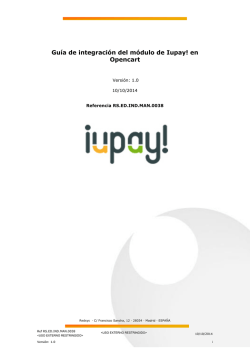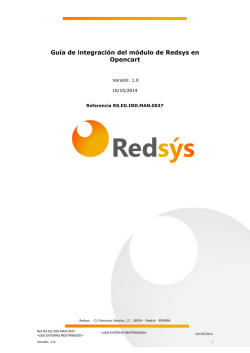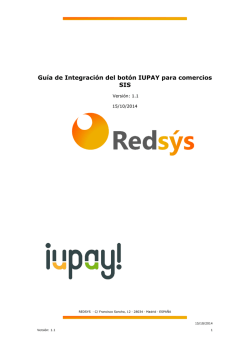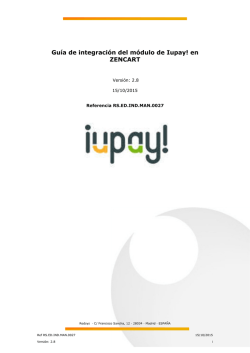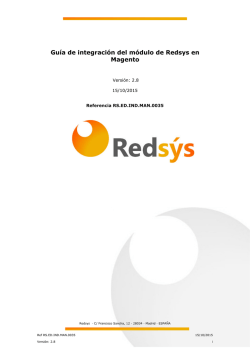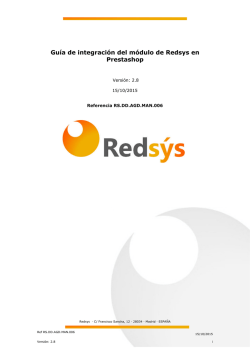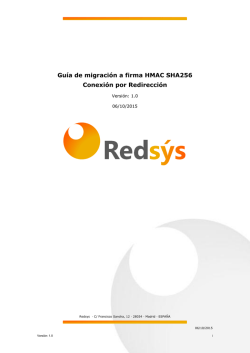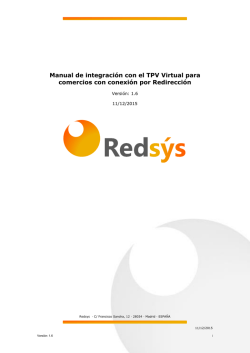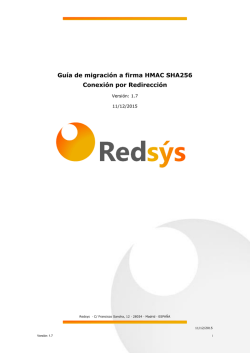Guía de integracion Redsys para WooCommerce
Guía de integración del módulo de Redsys en
WooCommerce
Versión: 2.2
13/04/2015
Referencia RS.ED.IND.MAN.0033
Redsys · C/ Francisco Sancha, 12 · 28034 · Madrid · ESPAÑA
Ref RS.ED.IND.MAN.0033
<USO EXTERNO RESTRINGIDO>
Versión: 2.2
<USO EXTERNO RESTRINGIDO>
13/04/2015
i
Guía de integración Redsys en WooCommerce
La propiedad intelectual de este documento pertenece a Redsys. Queda prohibida su reproducción, venta, o cesión a terceros
Autorizaciones y control de versión
AUTOR: Redsys
VALIDADO POR:
APROBADO POR:
EMPRESA: Redsys
EMPRESA: Redsys
EMPRESA: Redsys
Firma:
Firma:
Firma:
Fecha: 13/04/2015
Fecha: 13/04/2015
Fecha: 13/04/2015
Comentarios: La gestión de la documentación impresa es responsabilidad de la persona que la imprime.
Las versiones impresas los documentos no garantizan ser la última versión aprobada. Para consultar la
última versión acceder a la base de datos de Alejandría.
Versión
Fecha
Afecta
Breve descripción del cambio
1.0
Versión inicial
2.2
Versión actualizada
Redsys · C/ Francisco Sancha, 12 · 28034 · Madrid · ESPAÑA
Ref RS.ED.IND.MAN.0033
Versión: 2.2
13/04/2015
ii
Guía de integración Redsys en WooCommerce
La propiedad intelectual de este documento pertenece a Redsys. Queda prohibida su reproducción, venta, o cesión a terceros
ÍNDICE DE CONTENIDO
1.
Objetivo ............................................................................................... 1
2.
Software necesario .............................................................................. 1
3.
Pasos a seguir ...................................................................................... 2
4.
Código generado .................................................................................. 6
Redsys · C/ Francisco Sancha, 12 · 28034 · Madrid · ESPAÑA
Ref RS.ED.IND.MAN.0033
Versión: 2.2
13/04/2015
iii
Guía de integración Redsys en WooCommerce
1.
Objetivo
En el presente documento se detalla el procedimiento básico para la
integración del módulo de pago de REDSYS en la tienda on-line
WooCommerce.
2.
Software necesario
Para poder realizar el seguimiento de esta guía es necesario tener
instalado los siguientes módulos:
1. WordPress versión 3.8.1 o superior: Sistema de gestión de contenido.
2. WooCommerce versión 2.1.3 o superior: Plug-in para la gestión de
tiendas on-line en WordPress.
Además deberemos tener descargado el módulo de pago de REDSYS para
WooCommerce.
Redsys · C/ Francisco Sancha, 12 · 28034 · Madrid · ESPAÑA
Ref RS.ED.IND.MAN.0033
Versión: 2.2
13/04/2015
1
Guía de integración Redsys en WooCommerce
3.
Pasos a seguir
Una vez instalado el sistema de WordPress y el plug-in WooCommerce
se deben seguir los siguientes pasos:
NOTA: Cada vez que se realice una actualización del plug-in de
Woocommerce, el comercio deberá realizar de nuevo los siguientes pasos
para la instalación del módulo de Redsys.
1.
Inicialmente se debe colocar el módulo de pago de REDSYS en el
siguiente directorio dentro del módulo de WordPress:
http://your_domain/wordpress/wp-content/plugins/woocommerce/
includes/ gateways/redsys
2.
A continuación se inserta código PHP en un fichero del sistema de
WooCommerce, que le permite al mismo reconocer y configurar el
módulo de pago de REDSYS. Este fichero y las modificaciones
pertinentes son las siguientes:
En el
fichero que corresponde a la siguiente ruta:
http://your_domain/wordpress/wp-content/plugins/woocommerce/
woocommerce.php, se debe incluir al final de la función “public
function includes()” la siguiente instrucción:
include_once('includes/gateways/redsys/class-wc-redsys.php');
Esta modificación permite el reconocimiento del módulo de REDSYS en
el sistema de WooCommerce.
Dentro del sistema de administración de WordPress se encuentra la
pestaña del sistema WooCommerce. En dicha pestaña encontramos la
opción “Settings” y en ella la pestaña “Checkout”. En esta pestaña se
realiza un barrido de las pasarelas de pago disponibles (gateways) y se
muestran al administrador del comercio para su posterior selección
como método de pago, tal y como se muestra en la siguiente imagen:
Redsys · C/ Francisco Sancha, 12 · 28034 · Madrid · ESPAÑA
Ref RS.ED.IND.MAN.0033
Versión: 2.2
13/04/2015
2
Guía de integración Redsys en WooCommerce
3.
(OPCIONAL) Por último y de carácter opcional, ya que no es
imprescindible para el correcto funcionamiento del módulo, se pueden
modificar los valores de los parámetros correspondientes a la “Url_KO” y
la “Url_OK”. Estos valores se modificarán en el atributo “value” de los
input de las líneas 304 y 305 del fichero /redsys/class-wc-redsys.php,
tal y como se muestra en la siguiente imagen:
URL_OK/URL_KO: durante el proceso del pago, y una vez que
se muestra al cliente la pantalla con el resultado del mismo, es
posible redirigir su navegador a una URL para las transacciones
autorizadas y a otra si la transacción ha sido denegada. A estas
se las denomina URL_OK y URL_KO, respectivamente. Se trata
de dos URL que pueden ser proporcionadas por el comercio.
4.
En caso de no haber modificado la “Url_KO” y la “Url_OK” en el paso
anterior, se tiene que verificar la configuración del comercio en el
módulo de administración de Redsys, donde la opción “Parámetros en
las URLs” debe tener el valor “SI”.
5.
En este punto ya está integrado el módulo de REDSYS, sólo falta realizar
la configuración del mismo. Esto se consigue pulsando sobre el enlace
que se presenta en la pestaña “Checkout” de la que se habló con
anterioridad, yal y como muestra la siguiente imagen:
Redsys · C/ Francisco Sancha, 12 · 28034 · Madrid · ESPAÑA
Ref RS.ED.IND.MAN.0033
Versión: 2.2
13/04/2015
3
Guía de integración Redsys en WooCommerce
Una vez pulsado el enlace anterior, se presenta al usuario un formulario
para realizar la configuración del módulo.
A continuación se presenta una imagen de este formulario y una
descripción de todos los elementos que lo componen.
Redsys · C/ Francisco Sancha, 12 · 28034 · Madrid · ESPAÑA
Ref RS.ED.IND.MAN.0033
Versión: 2.2
13/04/2015
4
Guía de integración Redsys en WooCommerce
1.
Título: Se selecciona el nombre con el que el cliente identificará
nuestro módulo una vez realizado un pedido.
2.
Descripción: Se selecciona la descripción con la que el cliente
identificará nuestro módulo una vez realizado un pedido.
3.
Entorno de Redsys: Se selecciona el valor según corresponda si
estamos en fase de pruebas, de integración, etc.
4.
Nombre del comercio: Se indica el nombre del comercio.
5.
Número de comercio (FUC): Se indica el número de comercio que
nuestra entidad nos ha comunicado.
6.
Tipos de pago permitidos: Se indican los métodos de pago que
queremos que se presenten al cliente. Cabe destacar que para
que el cliente puede pagar a través de Iupay, el comercio debe
tener activado el servicio de pago con Iupay.
7.
Clave secreta de encriptación: Se indica la clave de encriptación
que tenemos.
8.
Número de terminal: Se indica el terminal del TPV.
9.
Tipo de firma: Se selecciona Ampliada.
10. Tipo de moneda: Se selecciona la moneda de nuestro terminal
TPV (Normalmente Euros).
11. Tipo de transacción:
(Normalmente “0”).
Se
indica
el
tipo
de
transacción
12. Recargo (%): Se indica si queremos aplicar un porcentaje de
recargo al usuario por utilizar este método de pago. Si no
queremos aplicar recargo, su valor debe ser “0”.
13. Activar idiomas: Se debe marcar como desactivada.
Redsys · C/ Francisco Sancha, 12 · 28034 · Madrid · ESPAÑA
Ref RS.ED.IND.MAN.0033
Versión: 2.2
13/04/2015
5
Guía de integración Redsys en WooCommerce
4.
Código generado
En este apartado se detalla el código que la tienda on-line de
WooCommerce presenta al usuario, una vez se hayan realizado los pasos del
anterior apartado (Apartado 3) de manera correcta.
En la siguiente imagen se muestra un ejemplo de pedido de un usuario al
cual, una vez seleccionado la opción de pago de REDSYS se le mostrará el
siguiente resultado:
Una vez accedido a la opción de pago con tarjeta de Redsys, se presenta al
usuario la opción de acceso al TPV-Virtual para introducir los datos de su
tarjeta de crédito o, en caso de no querer continuar con el pedido, la opción
de cancelar su pedido, tal y como se muestra a continuación:
Redsys · C/ Francisco Sancha, 12 · 28034 · Madrid · ESPAÑA
Ref RS.ED.IND.MAN.0033
Versión: 2.2
13/04/2015
6
Guía de integración Redsys en WooCommerce
En caso de que el usuario acceda al sistema mediante el enlace de Pagar con
“Tarjeta de Crédito”, se le envía al TPV con los valores establecidos en un
formulario oculto como el que se muestra a continuación:
<form action="https://sis.redsys.es/sis/realizarPago" method="post"
id="redsys_formulario” class="hidden">
<input type="hidden" name="Ds_Merchant_Amount" value="3877"/>
<input type="hidden" name="Ds_Merchant_Currency" value="978" />
<input type="hidden" name="Ds_Merchant_Order" value="000000041525" />
<input type="hidden" name="Ds_Merchant_MerchantCode" value="9999" />
<input type="hidden" name="Ds_Merchant_Terminal" value="1" />
<input type="hidden" name="Ds_Merchant_TransactionType" value="0" />
<input type="hidden" name="Ds_Merchant_Titular" value="Javier GO" />
<input type="hidden" name="Ds_Merchant_MerchantName" value="Prueba"
/>
<input type="hidden" name="Ds_Merchant_ProductDescription" value="1
Leather Case (iPod nano) - Negro / Chocolate<br>" />
<input type="hidden" name="Ds_Merchant_UrlOK"
value="http://wooCommerce/confirmation.php?clave=de82edc3&id_order=41
525" />
<input type="hidden" name="Ds_Merchant_UrlKO" value="http://
wooCommerce /pago_error.php?clave=de82edc3&id_order=41525" />
<input type="hidden" name="Ds_Merchant_MerchantSignature"
value="4BFE694DD0882D69F02C1E0F70C6ED722B9C3828" />
<input type="hidden" name="Ds_Merchant_ConsumerLanguage" value="0"
/>
<input type="hidden" name="Ds_Merchant_PayMethods" value="T" />
</form>
Redsys · C/ Francisco Sancha, 12 · 28034 · Madrid · ESPAÑA
Ref RS.ED.IND.MAN.0033
Versión: 2.2
13/04/2015
7
Guía de integración Redsys en WooCommerce
Los valores de los elementos del formulario se establecen en dos fases:
a) Fase de configuración del módulo de Redsys, en el que se rellenan
los campos que obedecen a:
o
Ds_Merchant_Currency
o
Ds_Merchant_MerchantCode
o
Ds_Merchant_Terminal
o
Ds_Merchant_TransactionType
o
Ds_Merchant_MerchantName
o
Ds_Merchant_UrlKO (Url destino en caso de no realizarse
el pago con éxito)
o
Ds_Merchant_UrlOK (Url destino en caso de realizarse el
pago con éxito)
o
Ds_Merchant_MerchantSignature
o
Ds_Merchant_ConsumerLanguage
o
Ds_Merchant_PayMethods
o
Entorno: Atributo “Action” del formulario.
b) Fase de elaboración del pedido, en el que se rellenan los campos
que obedecen a:
o
Ds_Merchant_Order (Nº de pedido)
o
Ds_Merchant_Amount (Total del pedido)
o
Ds_Merchant_Titular (Nombre del titular)
o
Ds_Merchant_ProductDescription
Redsys · C/ Francisco Sancha, 12 · 28034 · Madrid · ESPAÑA
Ref RS.ED.IND.MAN.0033
Versión: 2.2
13/04/2015
8
© Copyright 2026